Quản trị lớp học: Thời khoá biểu
1. Tạo lịch trên thời khóa biểu
Để thêm lịch hoặc cập nhật các mốc thời gian trên thời khóa biểu cho khoá học của mình, bạn vui lòng làm theo hướng dẫn sau.
Bước 1: Tạo hoặc Truy cập khoá học
Tạo mới hoặc truy cập vào một khoá học mà bạn quản lý.
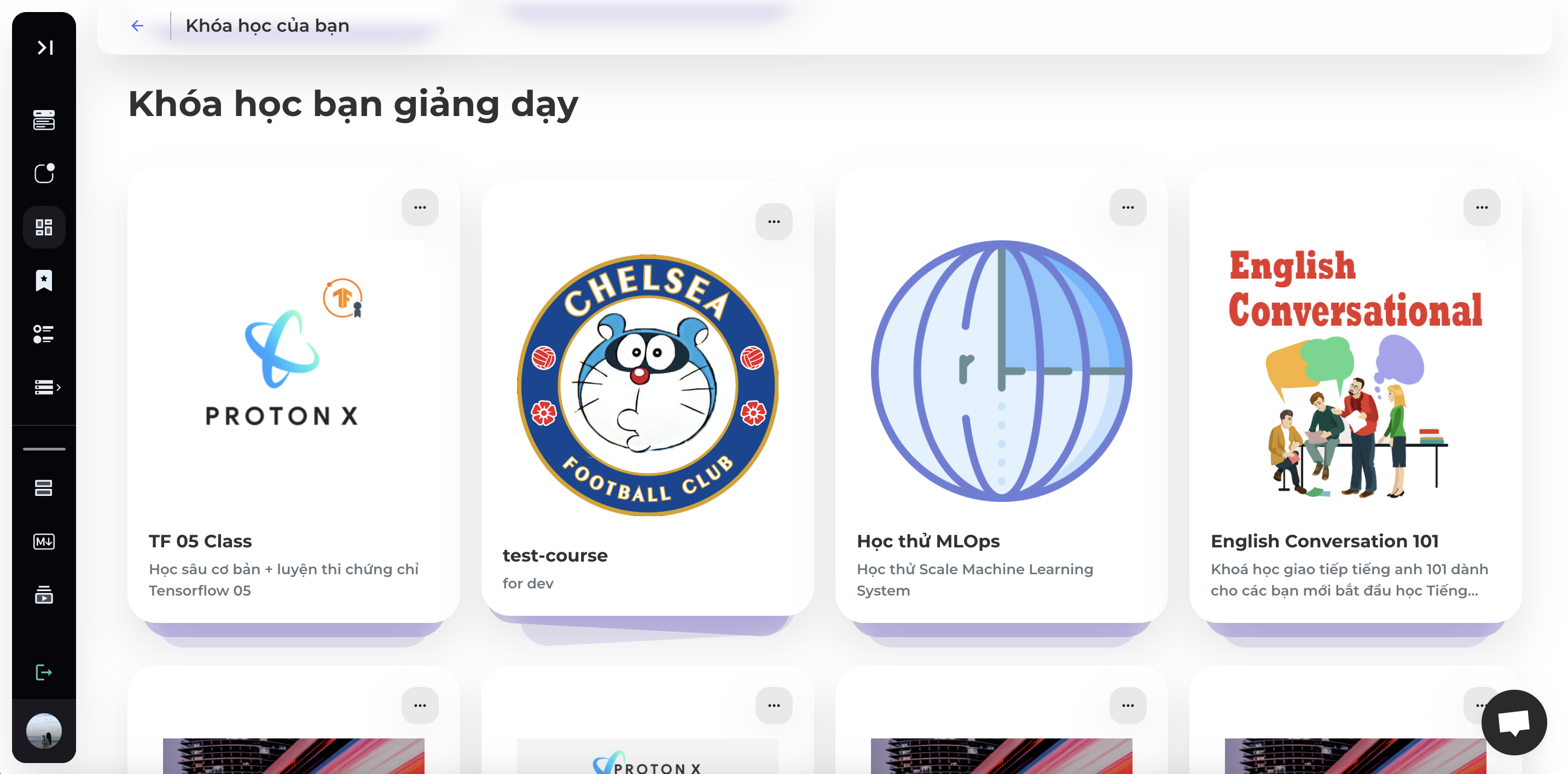
Bước 2: Tạo Chủ đề/ Bài tập
Tạo chủ đề
Nhấn chọn [Bài học] trên thanh công cụ sau đó nhấn chọn [Chủ đề] để tiến hành thêm chủ đề.
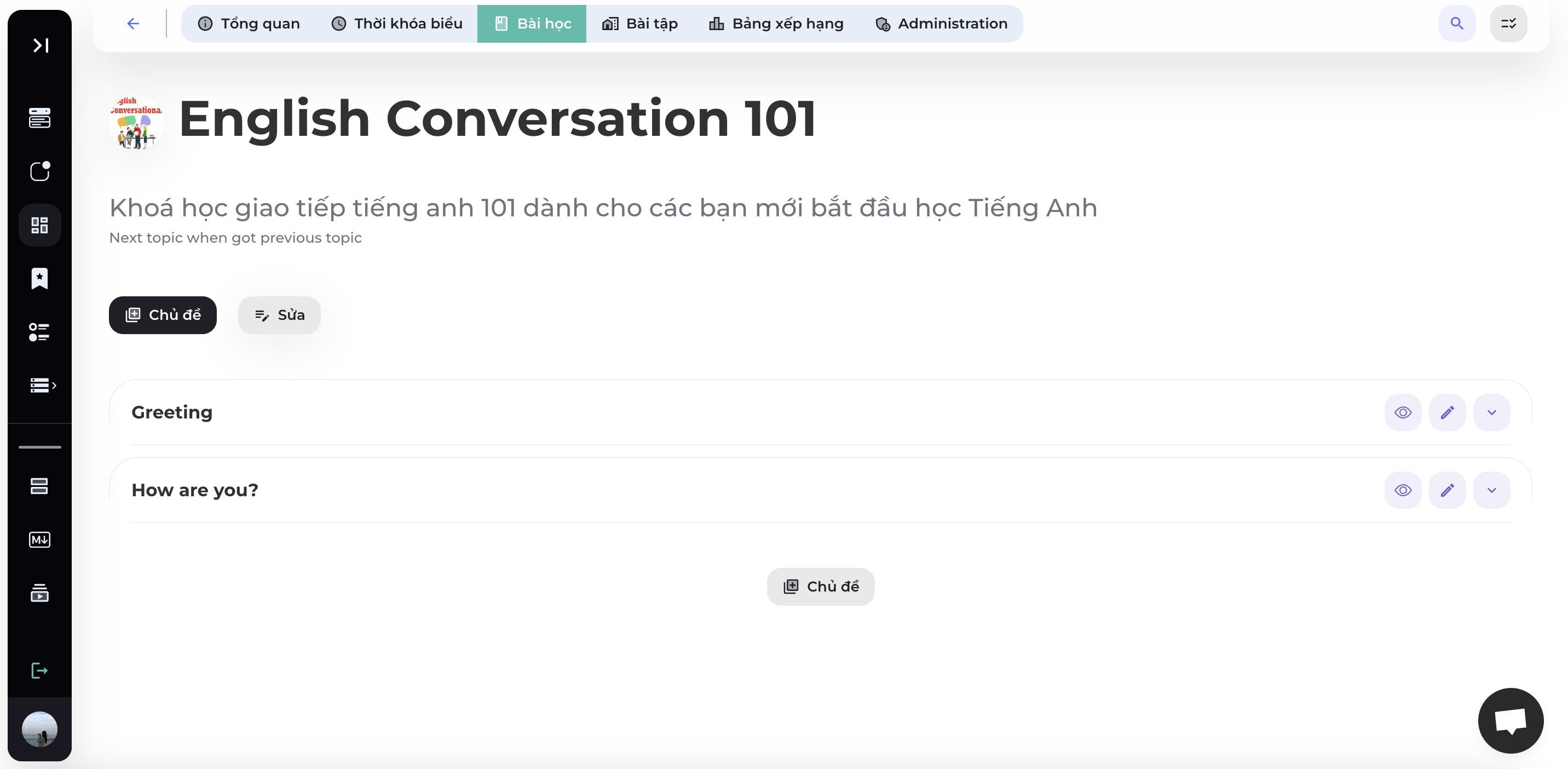
Thêm bài tập
Nhấn chọn [Bài tập] trên thanh công cụ sau đó nhấn chọn [Thêm] để tiến hành thêm bài tập.
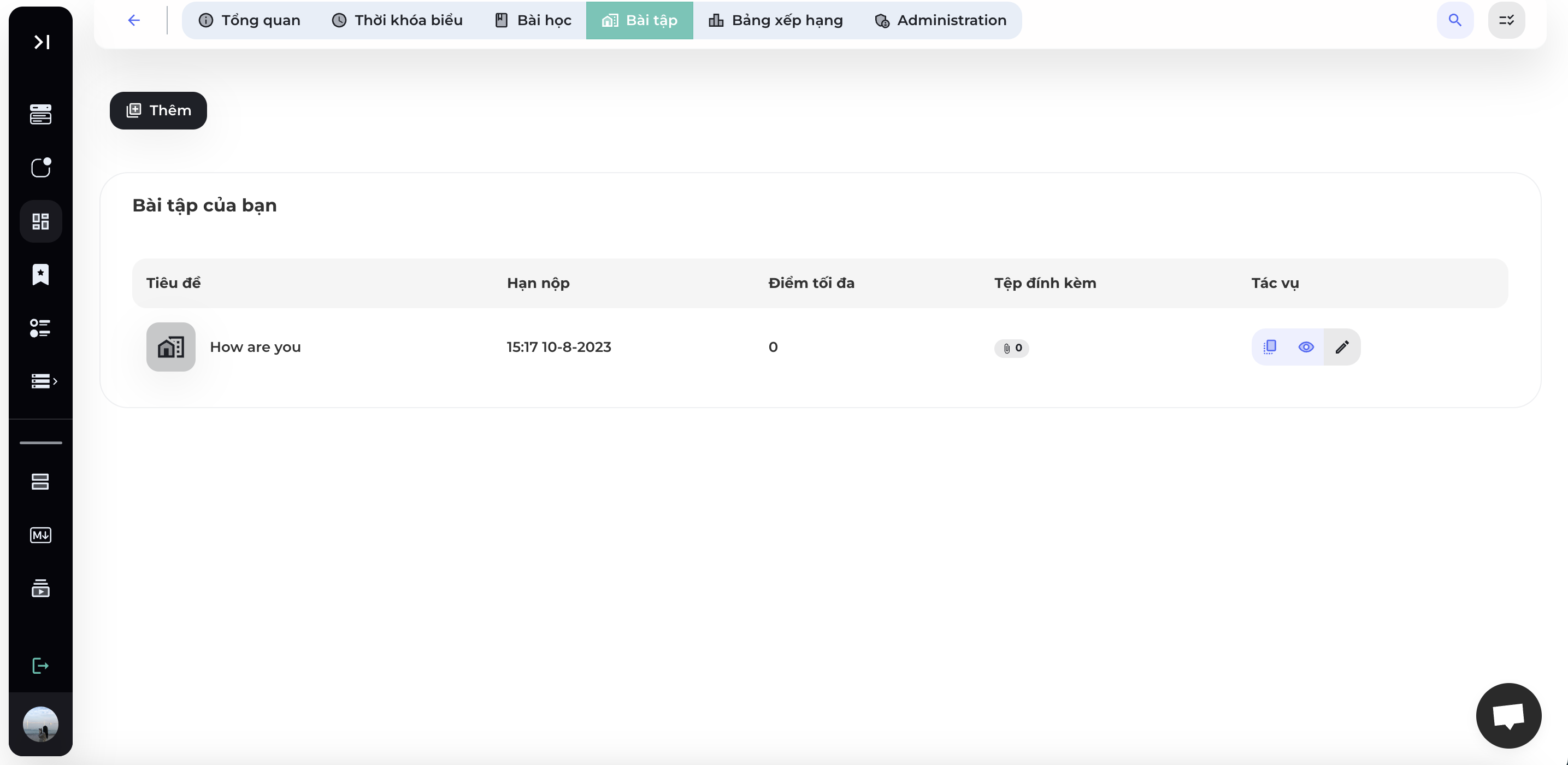
Bước 3: Tạo nội dung cho Chủ đề/ Bài tập
Nhập các thông tin chi tiết cho Chủ đề/ Bài tập của khoá học.
Thêm nội dung Chủ đề
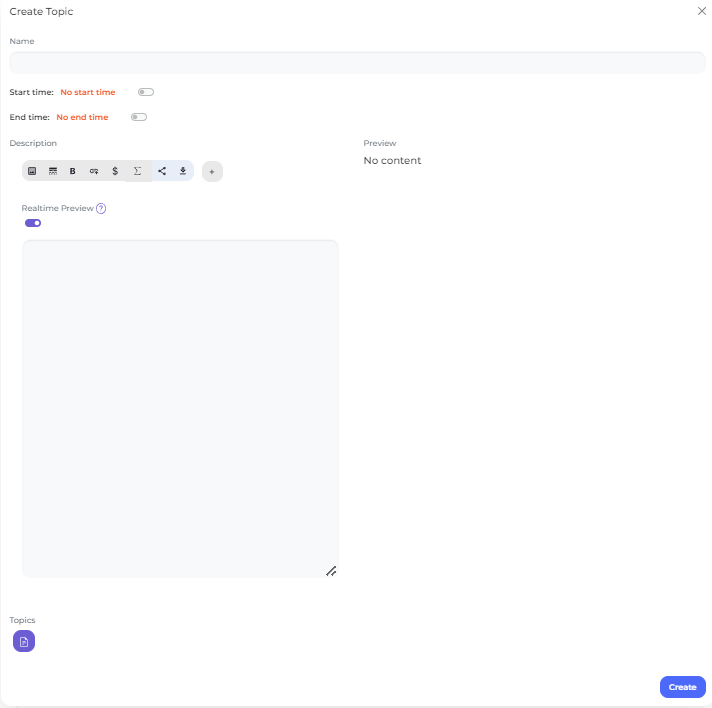
Thêm nội dung bài tập
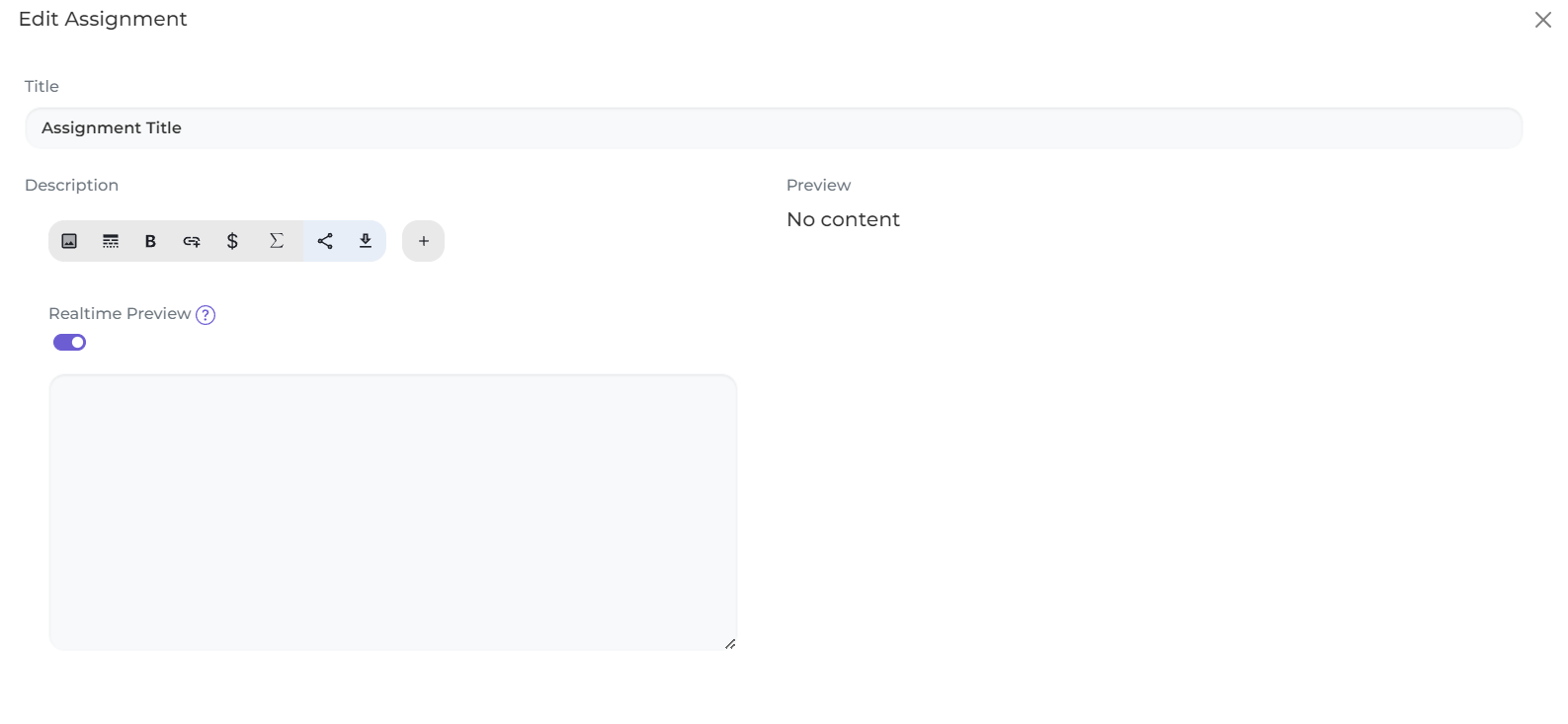

Bước 4: Đặt thời gian
Để bài học hoặc bài tập được hiển thị trên thời khoá biểu của lớp, bạn cần đặt thời gian cho Chủ đề/ Bài tập của mình.
Vui lòng nhập đầy đủ thời gian bắt đầu và thời gian kết thúc của Chủ đề/ Bài tập.
Chủ đề
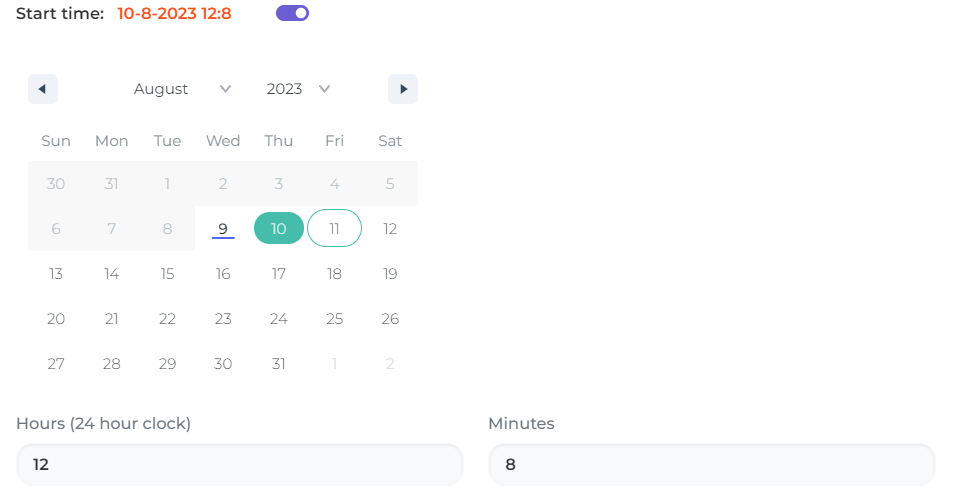

Bài tập
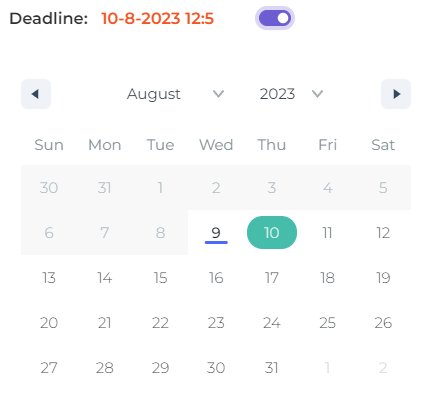
Bước 5: Lưu Chủ đề/ Bài tập
Nhấn nút [Tạo] để xác nhận thêm chủ đề/ bài tập cho khoá học của bạn.
Chủ đề/ Bài tập sẽ được hệ thống tự động thêm vào Thời khoá biểu của lớp học theo thời gian mà bạn đã nhập. Bạn có thể kiểm tra lại kết quả tại mục Thời khoá biểu trên thanh công cụ của lớp học.
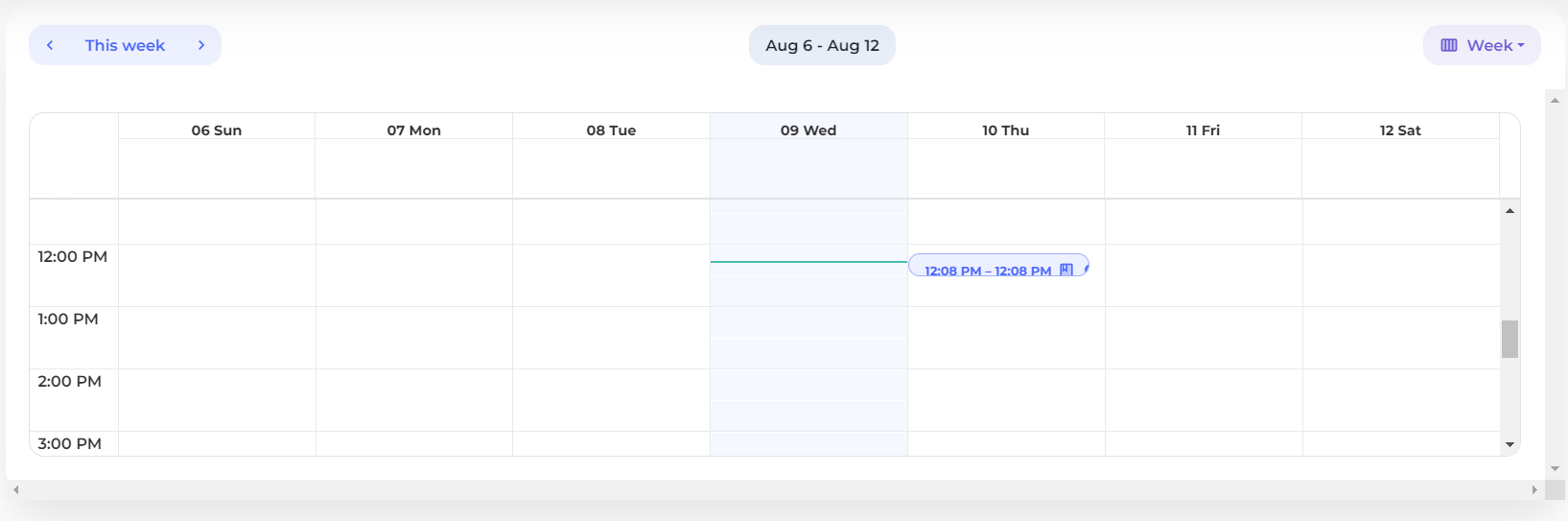
2. Xem thời khoá biểu
Để xem thời khoá biểu của bạn, vui lòng làm theo hướng dẫn dưới đây.
Bước 1: Truy cập khoá học
Nhấn chọn [Khoá học] trên thanh công cụ hoặc truy cập https://coursemind.io/courses

Bước 2: Chọn khoá học bạn muốn xem Thời khoá biểu
Truy cập vào một lớp học bất kỳ. Ví dụ lớp học Python Miễn Phí

Bước 3: Truy cập Thời khoá biểu
Nhấn chọn [Thời khoá biểu] trên thanh công cụ để xem chi tiết thời khoá biểu của bạn.
.png)
Hệ thống sẽ hiển thị chi tiết thời khoá biểu khoá học của bạn (mặc định theo tuần) và bạn có thể dễ dàng theo dõi lịch các bài học, bài giảng và bài tập của lớp.
Bạn có thể nhấn vào lịch trên thời khoá biểu để truy cập trực tiếp vào bài giảng & bài tập.
- Lưu ý: Bạn có thể tuỳ chọn xem Thời khoá biểu theo Ngày, theo Tuần, theo Tháng hoặc theo Lịch trình (Sự kiện) bằng cách thay đổi tuỳ chọn ở góc phải màn hình.
